
こんな人向けに
・GIMPで背景消去を自動化したい人
・GIMPで背景を綺麗に消去したい人
・remBGのインストールをしたい人
はじめに
GIMPで背景を消去しようとすると電脳はさみを利用しても手間と時間が掛かりますよね
こんな時、自動化されていたらなあ、と思い調べました
そうすると背景消去の自動化のプラグインがあるんですよね!
名前はRemoveBackGroundです
今回、そのインストール方法の紹介とその性能についてです
参考にしたサイト(感謝)
・nhabitsさんの「GIMPにAIプラグイン導入してみたら良い感じ -Stable Diffusion, remBG-」

・@seltzer(Makoto Taniguchi)さんの「Windowsで Python pipが使えないときの対処法」

全体の流れ
RemoveBackGraoundはPythonのプログラムです
なのでPythonがインストールされていることが前提です
また、GIMPのプラグインとしてGIMP Remove BackGround PluginをGIMPに設定します
準備するもの
・Python(ver.3.10.11のバージョンで動作確認しています)
既にインストールされていれば不要です

・GIMP Remove BackGround Plugin
こちらから取得ください

手順
- Pythonをインストールする
(既にインストールされていれば不要です) - PythonがPowerShellで動作するように環境設定を行う
(既に動作すれば不要です)
参考はこちら
https://qiita.com/seltzer/items/1c1b6acf1fbafe7600c8
この時に「Where Python」は無応答だったので、Pathは以下を追加しました
「C:\Users\XXX\AppData\Local\Programs\Python\Python310\Scripts」
※XXXはユーザ名 - PiPでRemove BackGroundをインストールする
GPUがある場合:
pip install rembg[gpu]
GPUがない場合:
pip install rembg[gpu] - RemoveBackGroundをコマンドで実行して、単独で動作させます
そうするとエラーが表示されるので必要なライブラリをひたすらインストールしていきます
どうも初期インストールでは必要なライブラリがインストールされていないようです
エラーがでなくなるまで必要なライブラリをインストールします
コマンド:
rembg i 元画像名.jpg 変更後画像名.jpg
JPEG、PNGともに対応しています - コマンドで背景ができるようになったらGIMP Remove BackGround PluginをGIMPに設定します
1)PluginのスクリプトのRemove BackGroundの場所を書き換えます
2)GIMPのプラグインのフォルダに書き換えたPluginをコピーします
https://nhabitslog.com/gimp_plugin_ai - GIMPで実行して背景が消去されればインストール成功です
写真
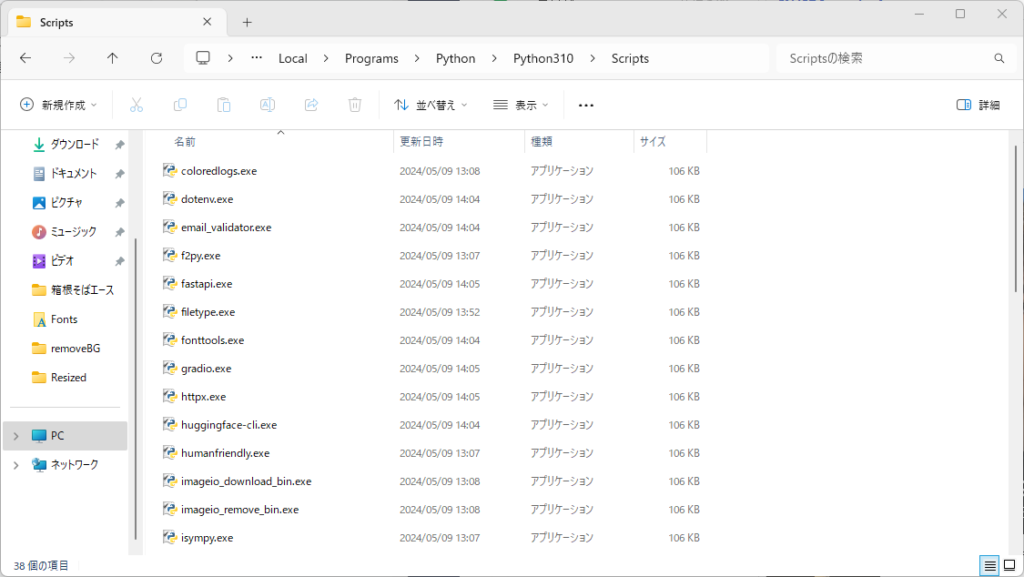
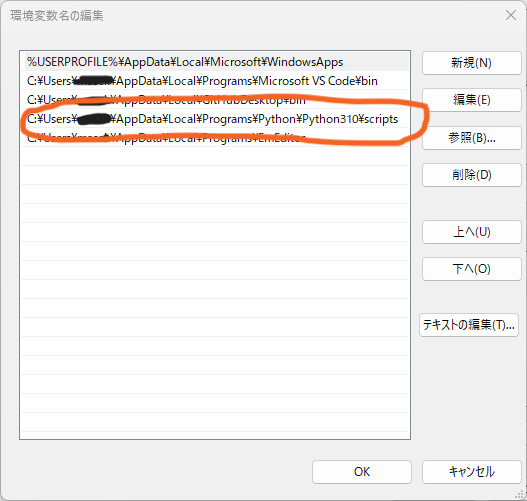
Pythonの実行場所は「C:\Users\XXXX\AppData\Local\Programs\Python\Python310\Scripts」であったため、環境変数にこれをセットしています
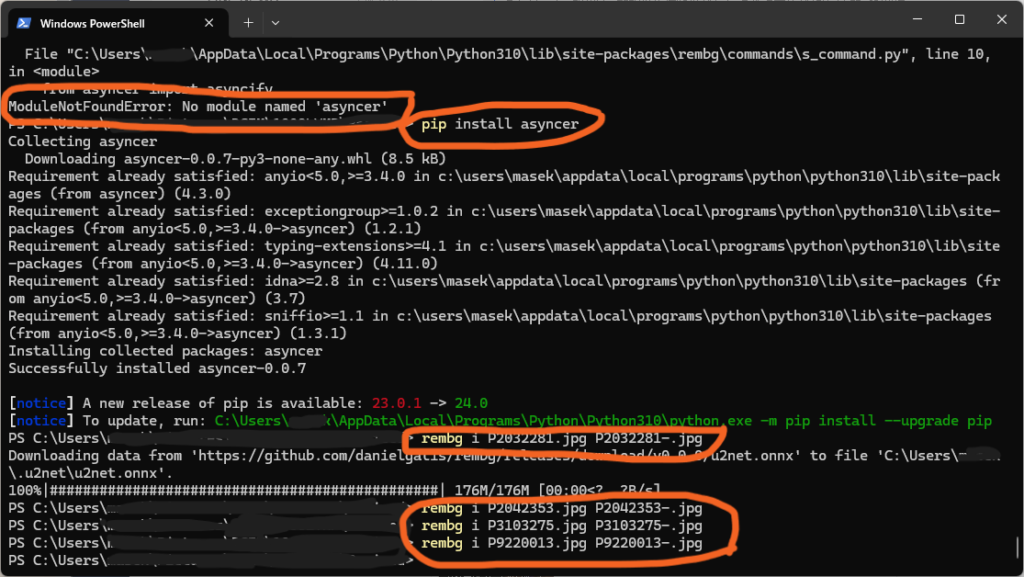
・下段の「rembg i Pxxxxx.jpg Pxxxxxx-.jpg」を実行
・エラーがあると「ModuleNotFoundError: No module named ‘XXXX’」と表示される
・表示されたXXXXを「pip install XXXX」でひたすらインストールを続ける
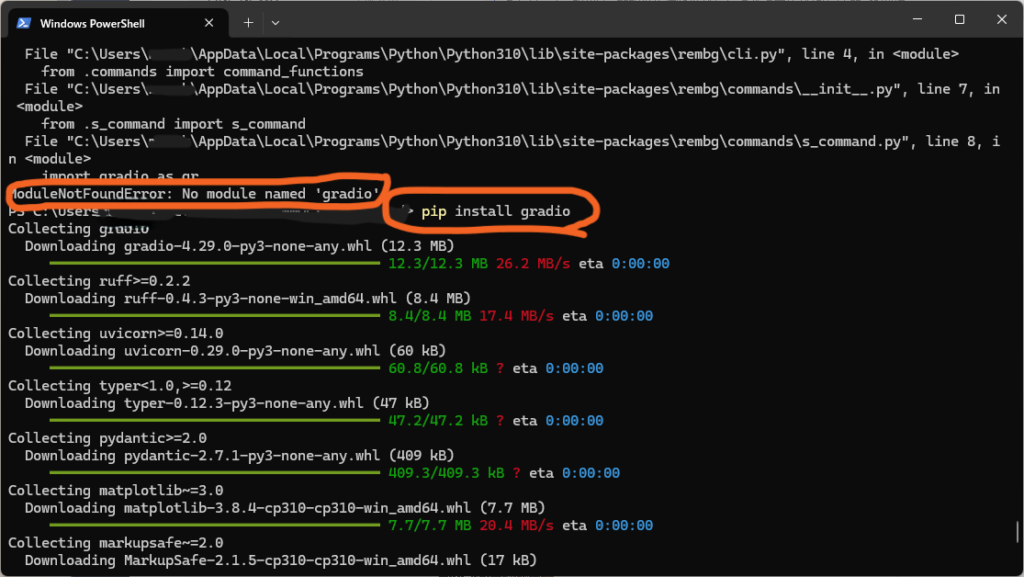
ここでは「gradio」がないと表示されたたため、「pip install gradio」でgradioをインストールしています
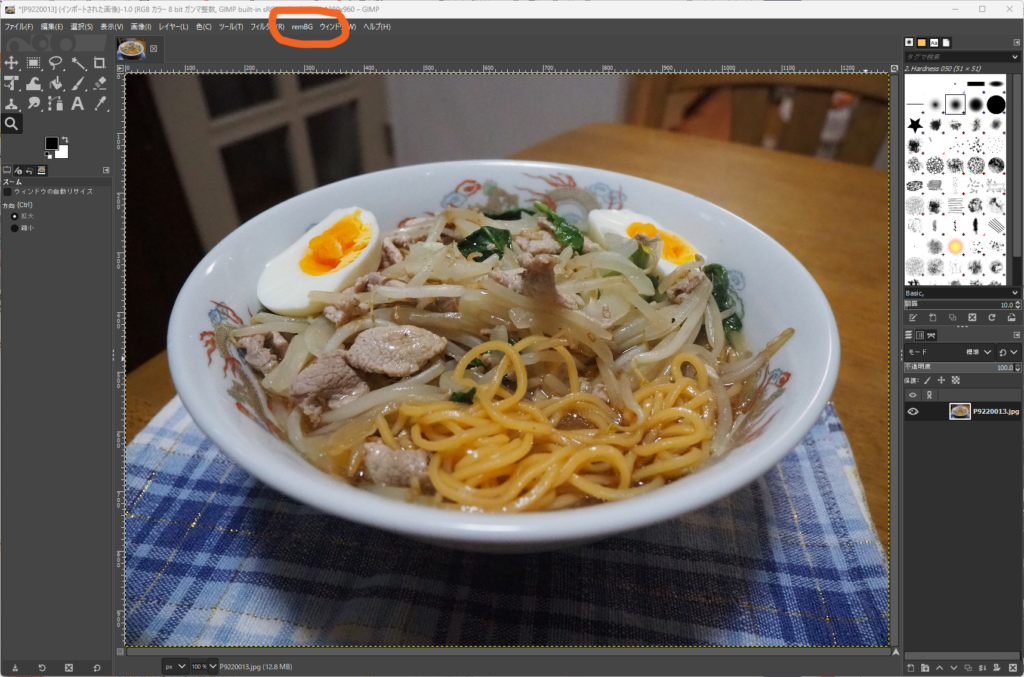
GIMPで実行してみます
画像を読み込んで上部のremBGを選択します
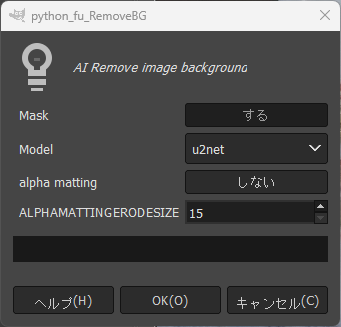
そうすると設定ダイアログが表示されるので条件を指定してOKで実行します

暫くすると背景が除去されたレイヤが表示されるので選択します
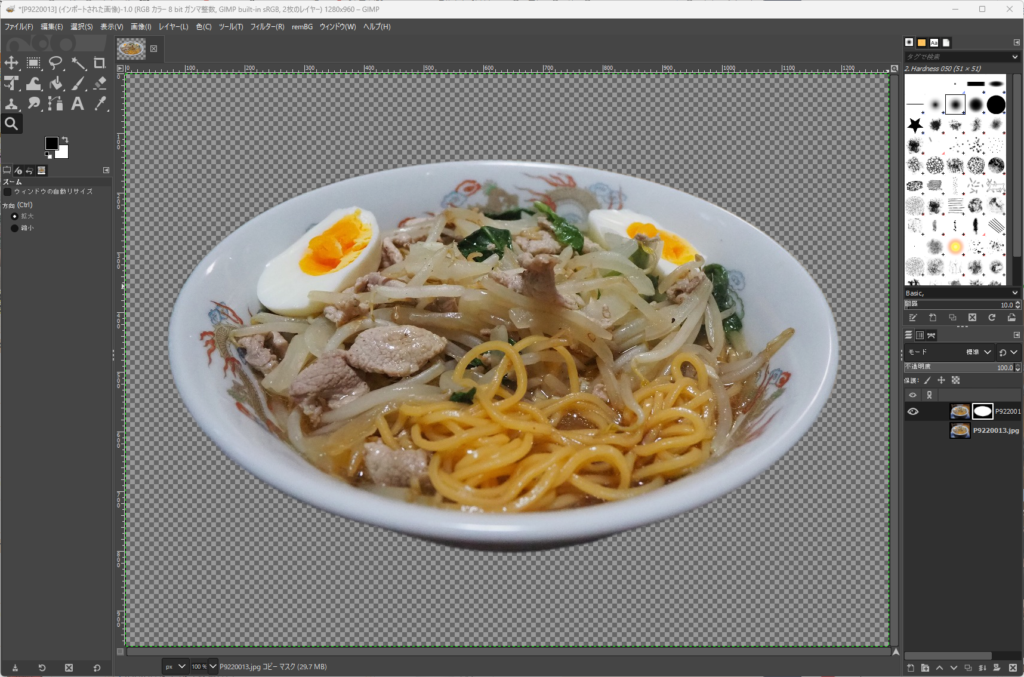
こんな感じで綺麗に背景が消去されました!
これは成功例です
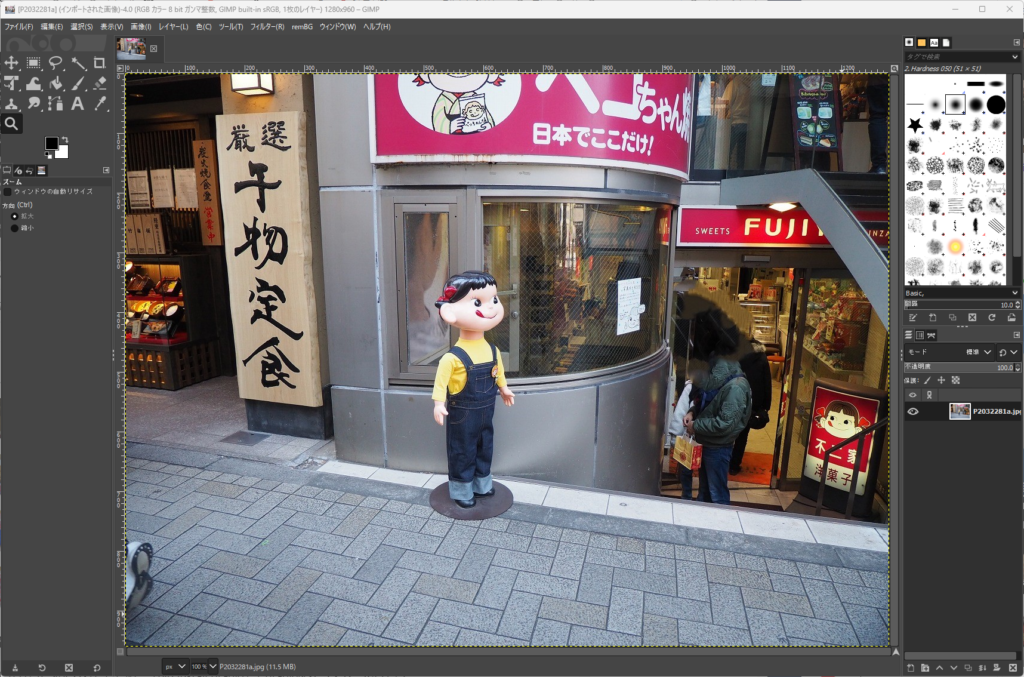
一方、ペコちゃんの背景を消そうとすると

うまく、ペコちゃんは残りましたが、看板も残ってしまいましたw
まとめ
Pythonを利用するので難易度が少し上がるのですが、その難易度を上回る背景除去の綺麗さと短時間での処理が手に入れられます
GIMPで背景除去に時間を掛けている人は是非ご利用ください
情報
・nhabitsさんの「GIMPにAIプラグイン導入してみたら良い感じ -Stable Diffusion, remBG-」

・@seltzer(Makoto Taniguchi)さんの「Windowsで Python pipが使えないときの対処法」

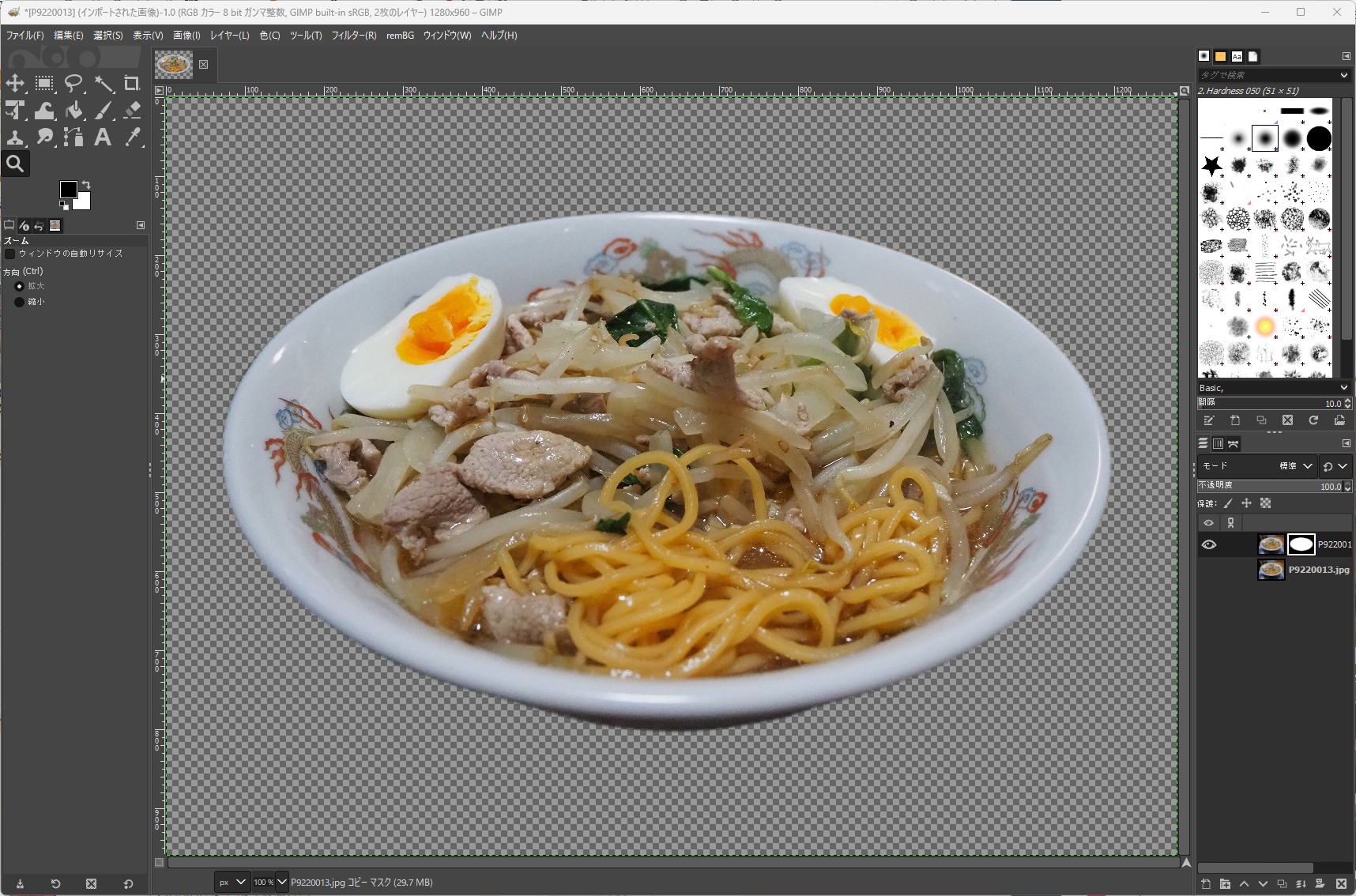

コメント